コンピュータのディスプレイは常に大きくなっており、それは古いCRTモニタよりもはるかに高い解像度でグラフィッ あなたは、より高い解像度で画面上のより多くのものを表示することができますが、大きなディスプレイはまた、すべてが小さく見えるようになり、そ
幸いなことに、その高精細解像度を犠牲にすることなく、ソフトウェアを介してテキストのサイズを増やすことができます。 あなたはこれを達成するためのいくつかの方法がありますが、ここではいくつかの一般的なWebブラウザやオペレーティングシステムで最も簡単な方
Windows7
1. “開始”をクリックします。 検索ボックスに”Font Size”と入力し、Enterキーを押します。
2. 表示される表示ウィンドウで、中程度のフォントサイズ(デフォルトサイズの125パーセント)または大きなフォントサイズ(デフォルトサイズの150パーセント)を選択します。 これらの設定が気に入らない場合は、[カスタムテキストサイズ(DPI)を設定]オプションを選択して、テキストサイズを好みに合わせて微調整できます。
3. [適用]ボタンをクリックします。 Windowsは、ログオフしてからシステムに再度ログインするまで、変更が有効にならないことを警告します。 [今すぐログオフ]をクリックして変更を適用します。
Mac OS X
1. OS Xバージョン10.7以降では、Appleメニューを開き、”システム環境設定”を選択します。
2. “システム環境設定”メニューで、”ユニバーサルアクセス”を選択します。
3. [表示]タブで、[ズーム]セクションを見つけ、[オン]を選択してズームを有効にします。
4. キーボードのCommand+Altキーを押しながら、プラス記号(+)キーをタップして画面表示を大きくするか、マイナス記号/ハイフン(-)キーをタップして画面表示を小さくします。 快適なズームレベルに達するまで、これらの2つのキーのいずれかを押し続けることができます。
Google Chrome
1. Google Chromeブラウザの最新バージョンに更新します。 次に、Chromeウィンドウの右上隅にあるレンチアイコンをクリックし、[オプション]を選択します。
2. ナビゲーションページで、フードの下を選択します。
3. “Webコンテンツ”セクションで、”フォント-サイズ”ドロップダウン-メニューをクリックします。 あなたは非常に小さいから非常に大きいまでの範囲のテキストの複数のサイズの間で選択することができ、変更はすぐに有効になります。
1. Firefoxの最新バージョンに更新します。 ブラウザウィンドウを開き、Altキーを押してファイルメニューを表示します。
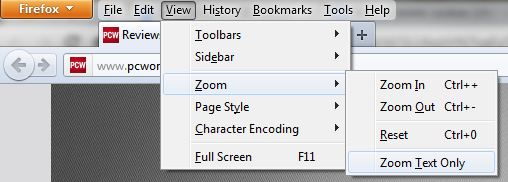
2. “表示”メニューをクリックし、”ズーム”、”テキストのみをズーム”をクリックします。
3. キーボードのCtrlキーを押しながら、プラス(+)キーを押して画面上のテキストを大きくするか、マイナス/ハイフン(-)キーを押して画面上のテキストを小さくします。 2つのキーのいずれかを押し続けて、テキストのサイズを好みに合わせて調整できます。
Internet Explorer
1. Internet Explorerのウィンドウを開き、右上隅にある歯車のアイコンを選択します。 そこから、[ズーム]を選択します。
2. ズームメニューで、定義済みのズームサイズ(デフォルトは100パーセント)を50パーセントから400パーセントの範囲で選択します。 サイズを自分で微調整したい場合は、カスタムオプションをクリックして独自の割合を指定できます。
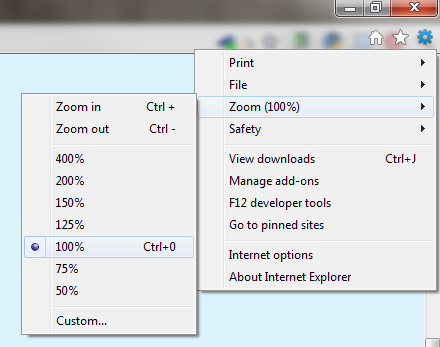
それはあなたが3-5フィートの距離で快適に読むことができるように、最適なブラウジングと姿勢のために、画面上のテキストのサイズを調整し、覚え